کنترلهای صوتی در همهجا حضور دارند. آنها را میتوان در تلویزیون، گوشی هوشمند، ماشین و لوازم خانگی مشاهده کرد. به همین صورت، ویندوز 11 هم این قابلیت را دارد که میتوانید کامپیوتر خود را با صدای خود، کنترل کنید. تنها چیزی که نیاز دارید، یک میکروفن و کمی تمرین است. در این مطلب، نحوه تنظیم آن را بررسی میکنیم. با آیتیرسان همراه باشید.
نحوه تنظیم دسترسی صوتی در ویندوز 11
ویندوز 11، مثل ویندوز 10 ویژگی دسترسی صوتی را دارد. اما به صورت پیشفرض فعال نیست و برای استفاده از آن، ابتدا باید آن را فعال کنیم.
برای انجام این کار، روی منوی استارت کلیک کنید و کلمه “settings” را تایپ و جستجو کنید. سپس گزینه “open” را بزنید یا دکمه enter کیبورد را فشار دهید.
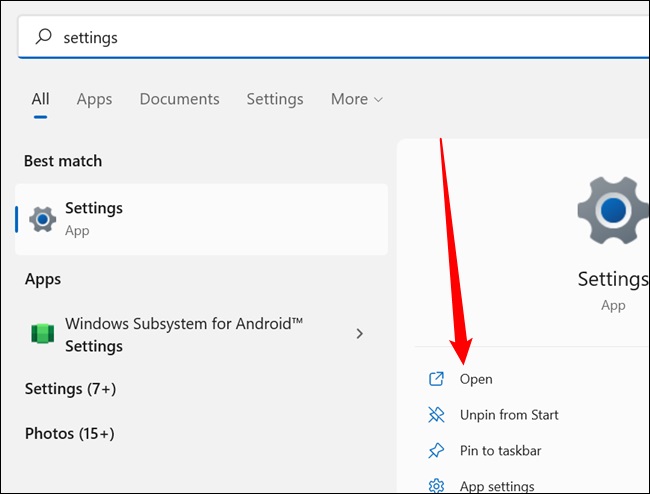
در سمت چپ پنجره باز شده، روی گزینه “Accessibility” کلیک میکنیم.
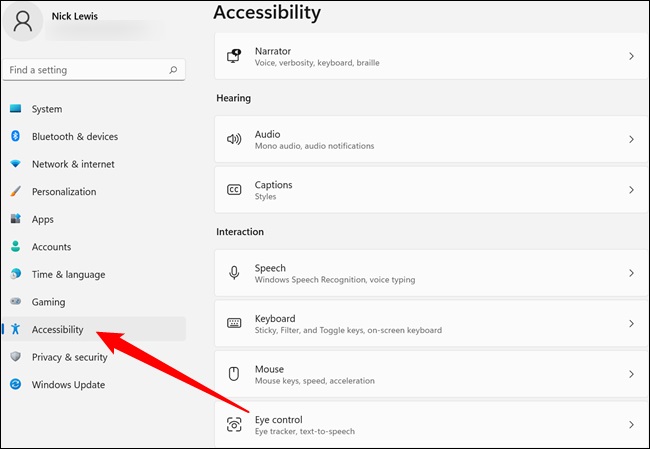
در قسمت Accessibility، به سمت پایین اسکرول کنید به بخش “Interaction” میرسید. در این قسمت، روی گزینه “Speech” کلیک کنید.
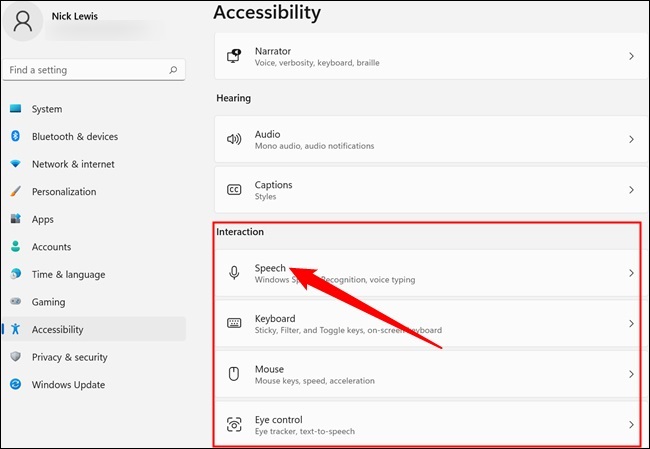
گزینه “Windows Speech Recognition” را فعال کنید.
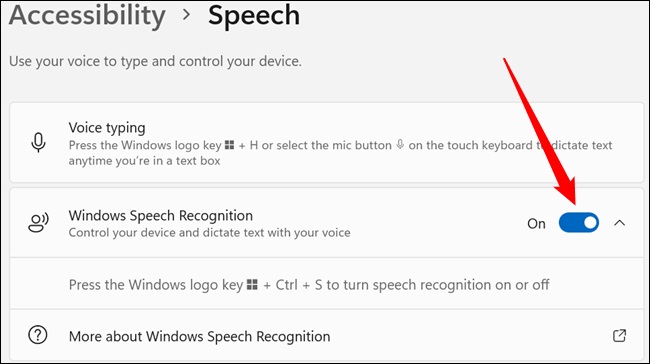
در ادامه یک پاپآپ مشاهده میکنید که به شما یک سری تنظیمات دیگر نشان میدهد. همچنین نکات زیر را در نظر داشته باشید:
- در حد توان خود، سعی کنید بهترین میکروفن را تهیه کنید. تشخیص صدا و پردازش زبان طبیعی مشکلاتی هم دارد و بینقص نیست. به همین دلیل، با صدای نامفهوم، کارکرد خوبی نخواهد داشت.
- اگر میخواهید به بهترین شکل ممکن از این ویژگی استفاده کنید، مخصوصاً در شرایطی که ابزار اصلی کنترل رایانه ویندوز 11 شماست، باید اسنادی را برای بررسی به آن ارائه دهید.
چگونه نتایج خود را بهبود دهیم
اگر به نتایج دلخواهتان نرسیدید، میتوانید نمونههای بیشتری از صدای خود را به نرم افزار تشخیص صدا ارائه دهید. این گزینه را میتوانید در کنترل پنل پیدا کنید.
در منوی استارت، عبارت “speech recognition” را جستوجو کنید و مانند تصویر زیر، روی گزینهای که در کنترل پنل قرار دارد، کلیک کنید.
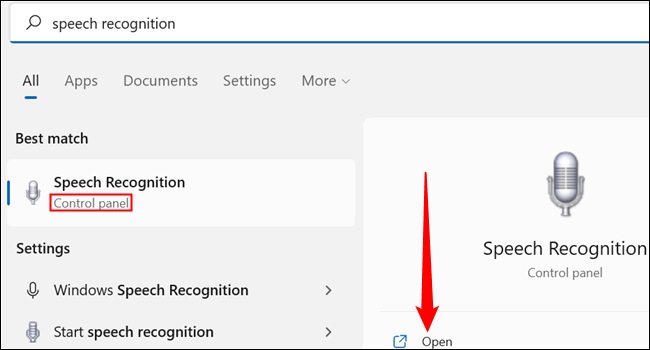
در پنجره باز شده، روی گزینه “Train Your Computer to Better Understand You” کلیک کنید و دستورالعملهای لازم را دنبال کنید. توجه داشته باشید که واضح و راحت صحبت کنید.
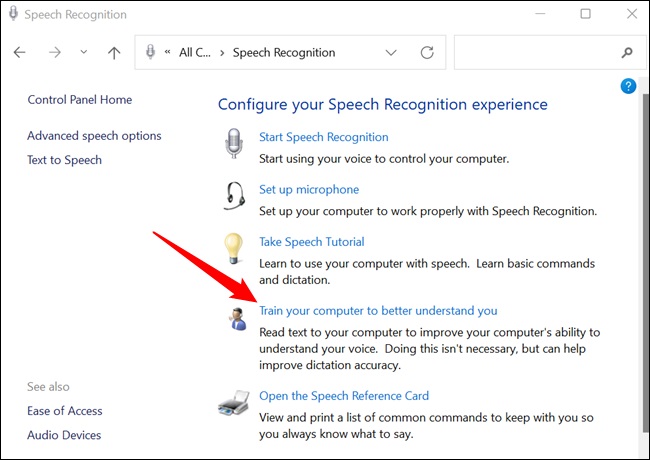
این فرآیند، احتمالاً چند دقیقهای زمان ببرد. هر چقدر دادههای بیشتری برای مدل تشخیص گفتار تهیه کنید، هنگام استفاده از این ویژگی، دستورها را با دقت بیشتری انجام میدهد.
همچنین در ذهن داشته باشید با اینکه کامپیوترهای امروزی، نسبت به گذشته، پیشرفت قابل توجهی داشتهاند و در تفسیر دستوالعملها، مسلطتر شدهاند، اما یادگیری نحوه نگارش و قرارگیری کلمات و عبارات به صورت درست، در هنگام صدور دستورات کامپیوتر اهمیت دارد و به دقت و تفسیر بهتر، کمک میکند. وبسایت مایکروسافت، مطالب زیادی در مورد سیستم تشخیص صدای ویندوز دارد، که دقیقاً دستورات ویژگی تشخیص صدای ویندوز را برای شناسایی و نحوه استفاده از آنها مشخص میکند.



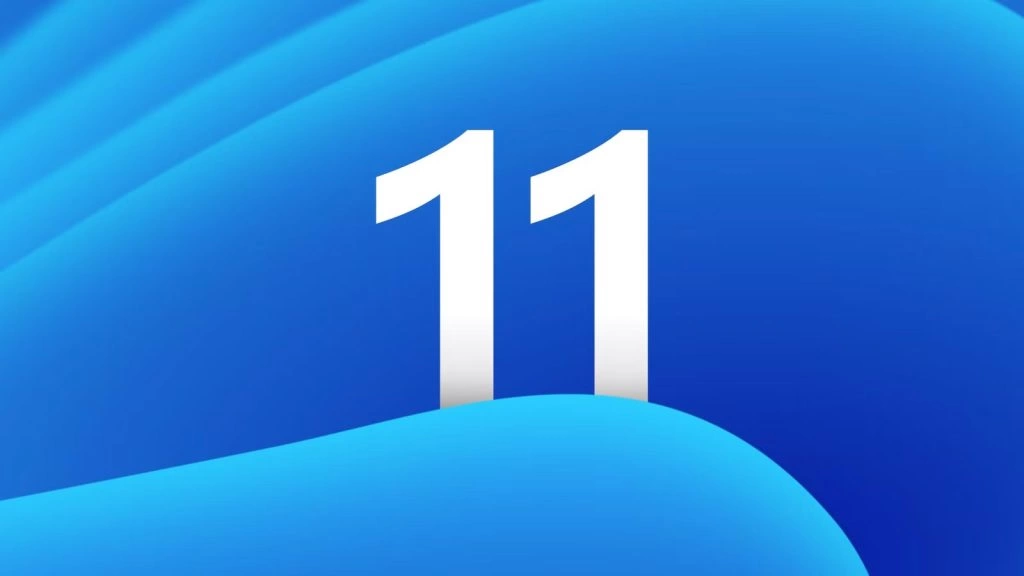
این حقیقت داره ک اگر ویندوز فیک/مجانی نصب کرده باشیم توی یک کشور خارجی دیگه جلومون رو میگیرن؟
سلام وقتتون بخیر. میشه بگید ایا راه حلی هست که ویندوز۱۱ رو روی یک pc قدیمی تر هم نصب کرد؟
من چندتا ویدیو تو یوتوب نگاه کردم منتها بیشتر گیج شدم
اگر پستی رو دربارش اختصاص بدید عالی میشه
دمتون گرم مرسی